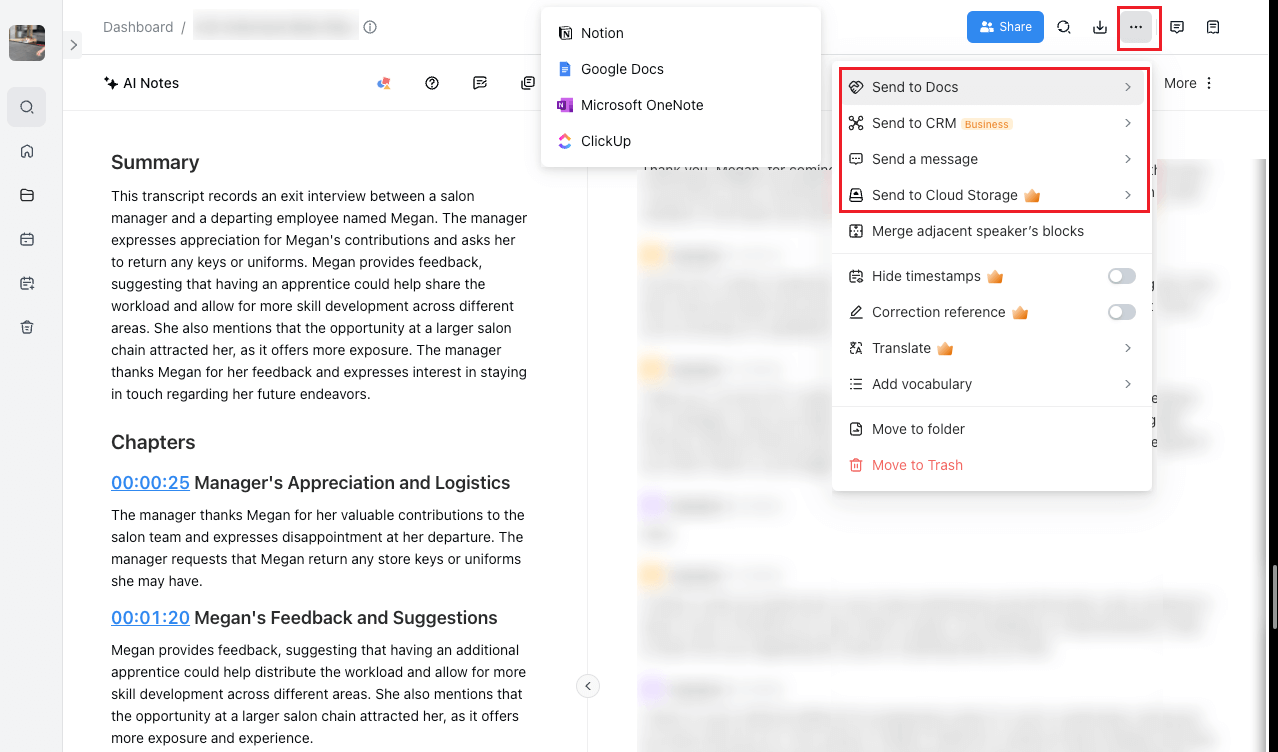AI 要約の再生成・編集
生成
要約の再生成
生成された要約がご期待に添えなかった場合は、AI 要約の再生成をお試しください。
再生成したいテキストブロックにカーソルを合わせて、「再生成」をクリックします。
※ 「再生成」ボタンをクリックすることによる再生成はAI要約の割り当てにはカウントされません。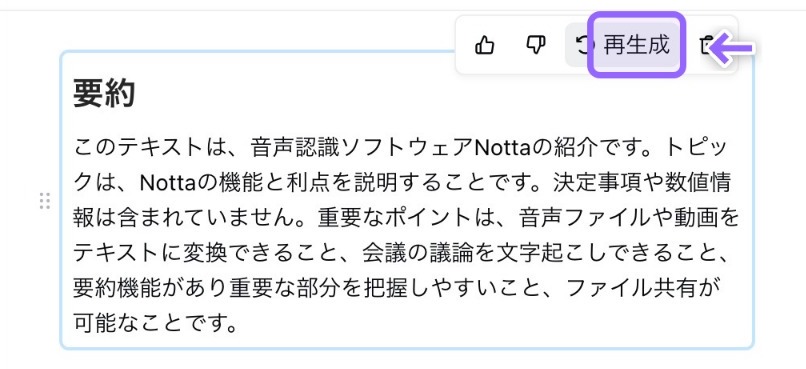
送信ボタンをクリックすると、再生成が始まります。
再生成された新しい結果に対して、次のようなアクションを実行することができます。
元の結果を新しい結果で置き換えます
元の結果の下に新しい結果を挿入します
新しい結果を破棄します。
AI 要約の編集
文字列を編集する
編集したい文字にカーソルを合わせてクリックすると編集できるようになります。
また、テキストブロックの末尾にカーソルを置き、「Enter」キーを一回押すと新しいブロック(行)が作成されます。新しい行にカーソルを合わせると左側に表示される 「+」をクリック(または半角「/」を入力)すると、編集メニューが表示され、見出し・箇条書きリストなどを追加することが可能です。
「 + 」をクリック↓
 または半角「 / 」を入力↓
または半角「 / 」を入力↓
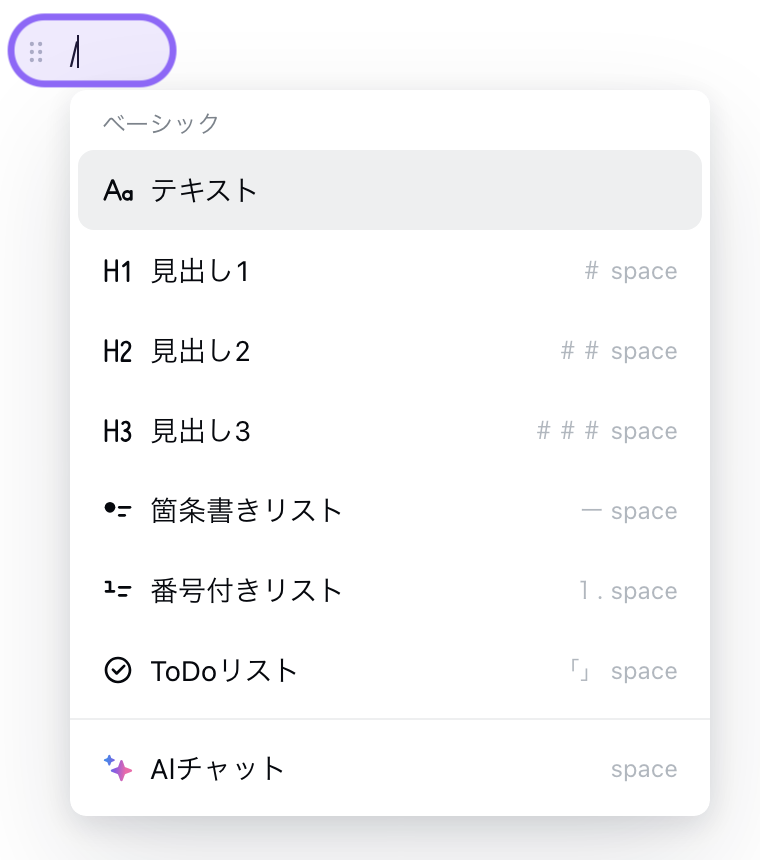
文字列を削除する
削除したい文の文末にカーソルを置き、「BackSpace」キーを一回押すと削除できます。
また、削除したいテキストブロックにカーソルを合わせて、「削除」ボタンをクリックすると、テキストブロックを削除することも可能です。
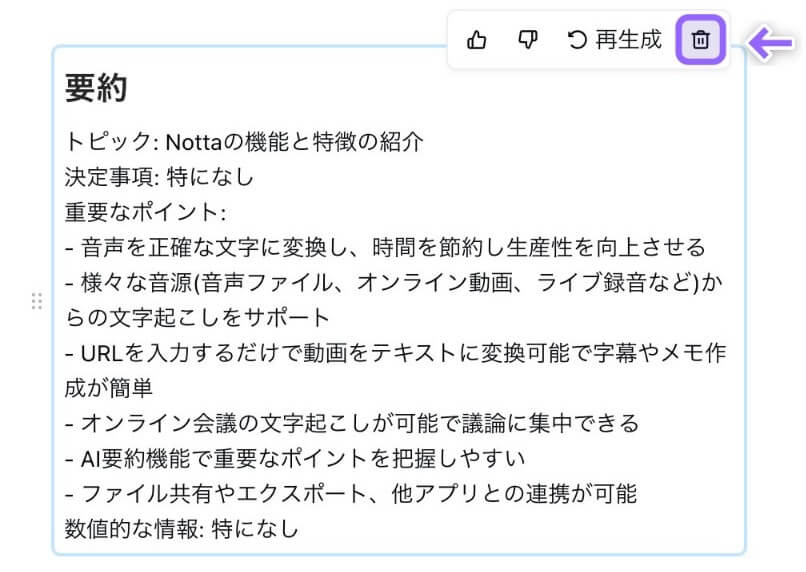
テキストブロックを移動する
テキストブロックの前にカーソルを合わせると、「」が表示されます。これをドラッグ&ドロップすることにより、テキストブロックを移動することができます。
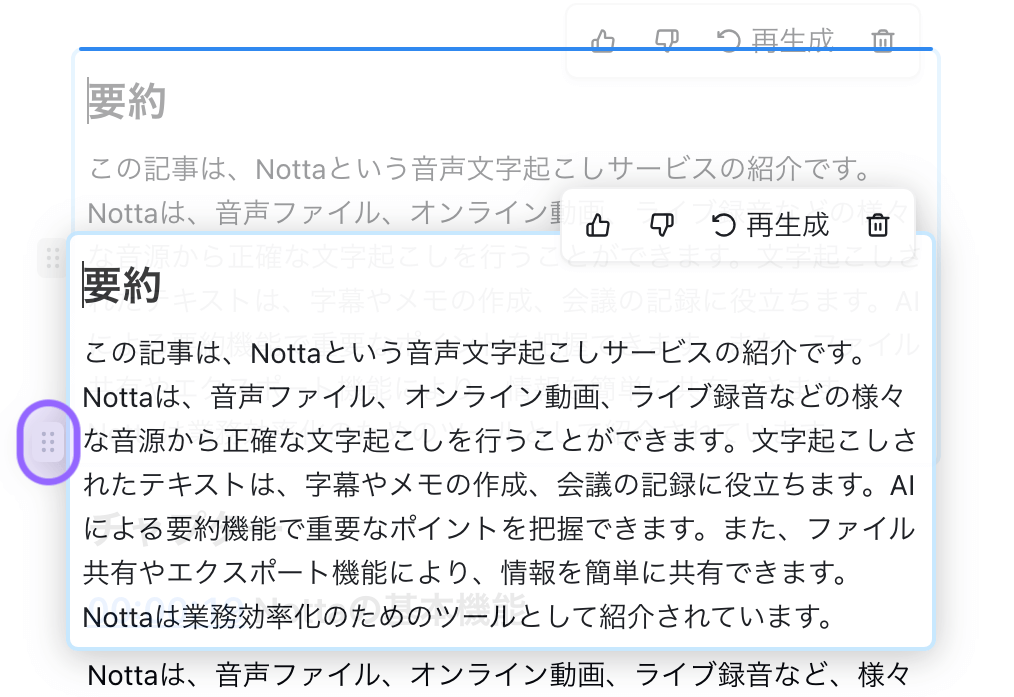
AIチャットを使用して文字起こしに関する質問をする
AI要約に知りたい情報が不足している場合、AIチャットを使用して文字起こしの内容に関する質問を直接AIにすることもできます。例えば、「(話者の名前)が(特定のトピック)についてどのような意見を述べましたか?」などです。空白のセクションでスペースキーを押すとAIチャットが呼び出されます。AIの回答は新しいセクションとしてAI要約エリアに表示されます。
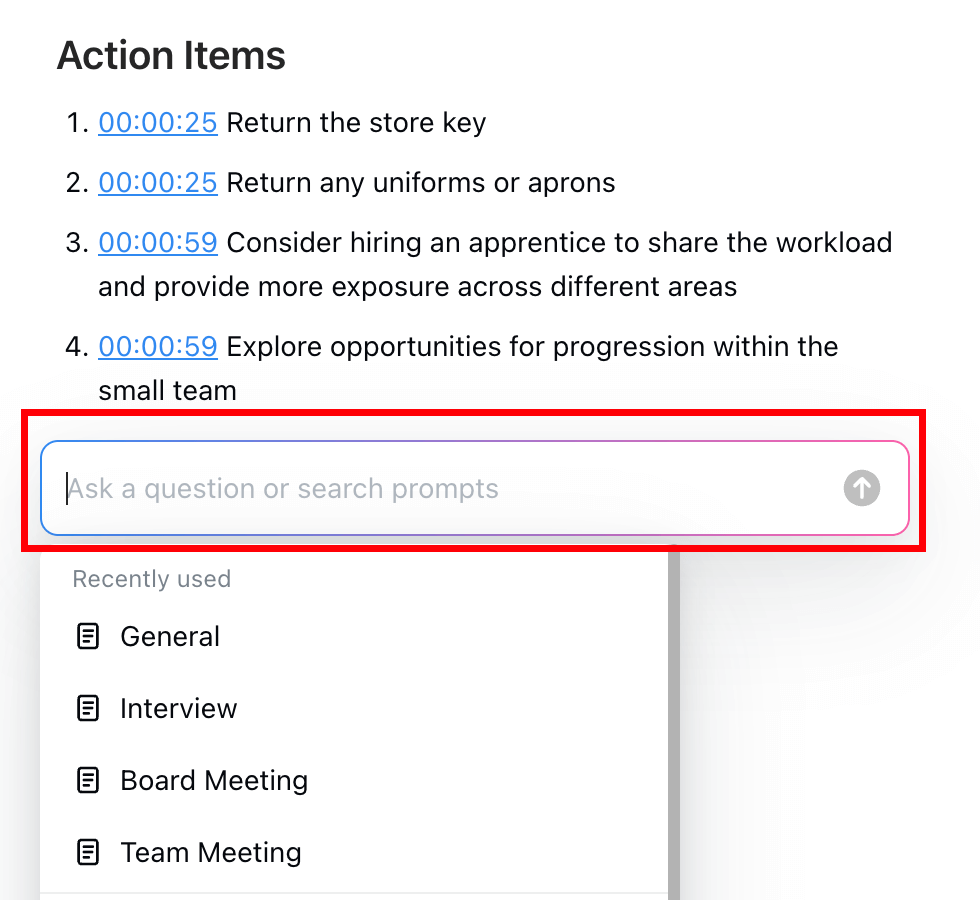
編集済みのAI要約のエクスポート
完成したAI要約は、以下の方法で保存または共有できます:コピー、ファイルダウンロード、外部サービスへのエクスポート。
コピー:AI要約エリアの右上にある「コピー」ボタンをクリックするだけで、AI要約全文をコピーできます。
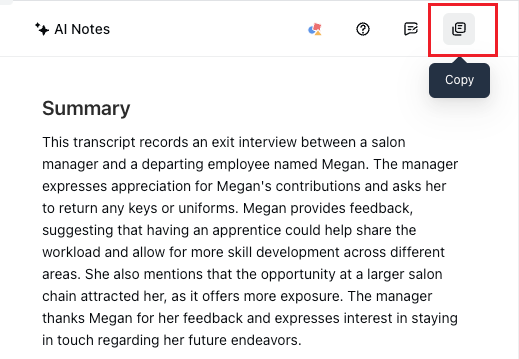
ダウンロード:ノート詳細ページの右上にある「ダウンロード」を見つけ、表示されたダウンロードポップアップでAI要約にチェックを入れると、ダウンロードされるファイルにAI要約の内容が含まれます。
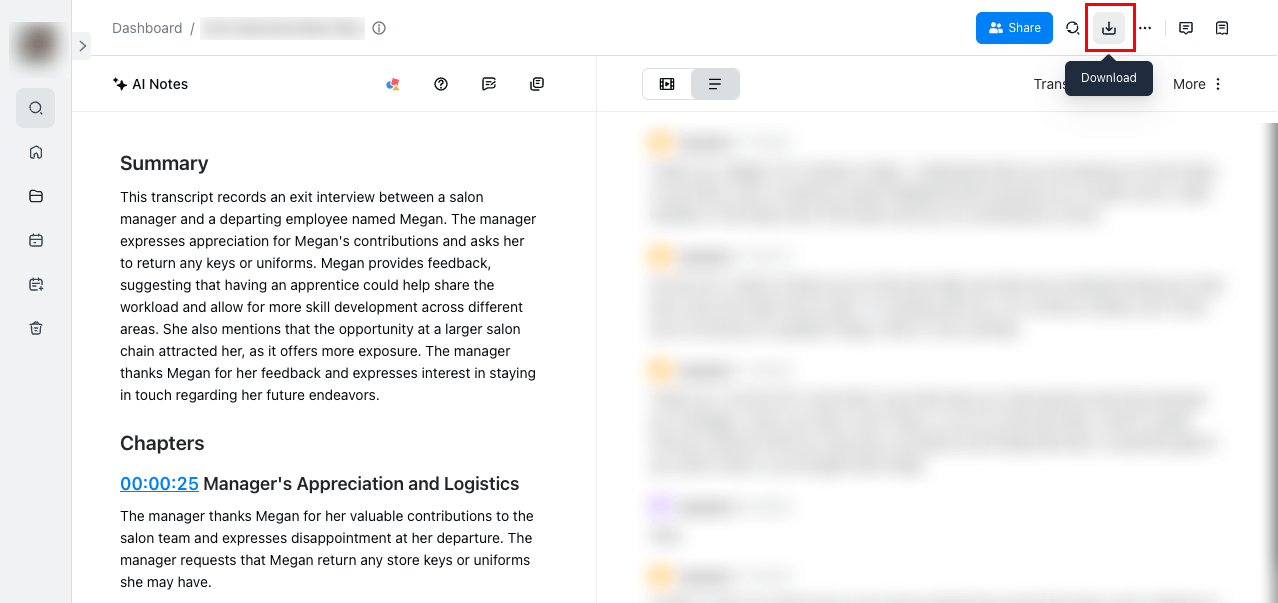
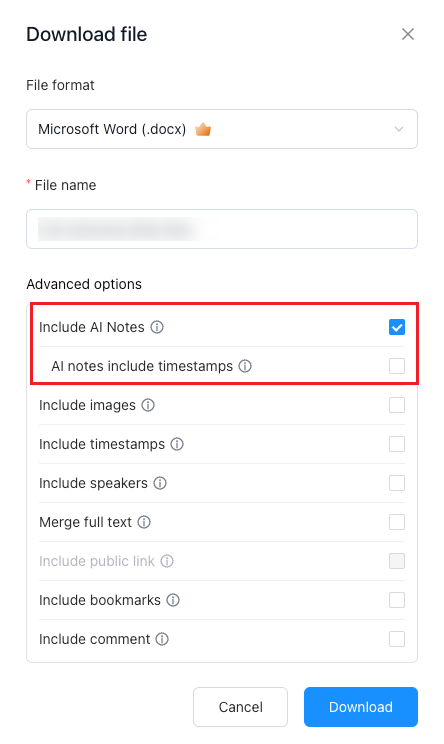
外部サービスへのエクスポート:AI要約をNotion、Slack、Salesforce、Hubspot、Google Driveなど、多くのサードパーティプラットフォームにエクスポートすることもできます。